UV メッシュを一方向にのみ展開する必要が生じる場合があります。これは継ぎ目が 1 つしかない場合に特に便利です。
 クリックし、既存のマテリアルの割り当て > checker_pattern(Assign Existing Material > checker_pattern)を選択します。
クリックし、既存のマテリアルの割り当て > checker_pattern(Assign Existing Material > checker_pattern)を選択します。

 クリックし、表示されるマーキング メニューからエッジ(Edge)を選択します。
クリックし、表示されるマーキング メニューからエッジ(Edge)を選択します。
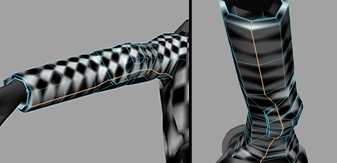
 クリックし、表示されるマーキング メニューから UV を選択します。
クリックし、表示されるマーキング メニューから UV を選択します。
 )をクリックします。
)をクリックします。
UV が回転し、UV テクスチャ エディタ(UV Texture Editor)で腕が垂直になります。
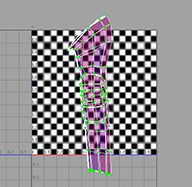
 を押しながら二頭筋上部の UV を 1 つと、兵士の袖口先端の UV を選択します。
を押しながら二頭筋上部の UV を 1 つと、兵士の袖口先端の UV を選択します。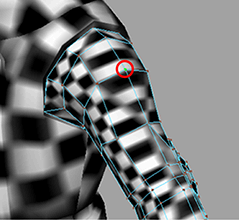
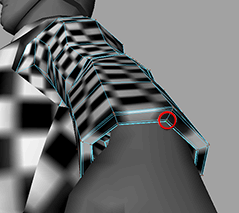
 を選択します。
を選択します。
腕の UV メッシュが上下に均等に展開されます。これで、全方向に展開した場合よりも適切な UV メッシュが得られました。
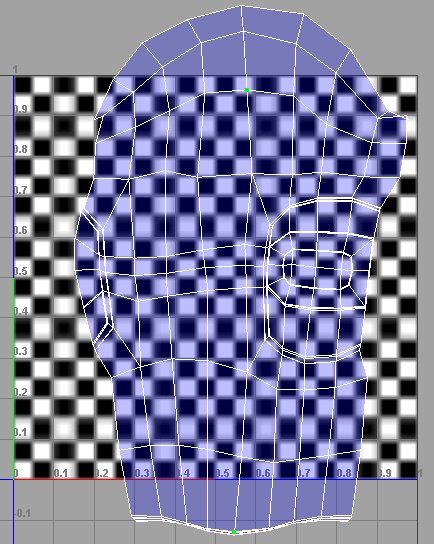
これらの UV のスナップショットはファイルに出力できます。
 クリックし、表示されるマーキング メニューから UV を選択します。
クリックし、表示されるマーキング メニューから UV を選択します。
UV スナップショットでは 1 x 1 UV テクスチャ空間(右上隅)にあるものだけがキャプチャされるため、この手順が必要です。
 クリックし、オブジェクト モード(Object Mode)を選択します。
クリックし、オブジェクト モード(Object Mode)を選択します。
前の胴体の手順で行ったように、UV メッシュを含む .iff ファイルが出力されます。このファイルを画像エディタにインポートし、テンプレートとして使用してテクスチャを作成できます。
ここで、右腕に対して同じ手順を繰り返します。左腕と同じテクスチャを使用するため、右腕の UV を出力する必要はありません。
左脚も腕と同じようにすることもできますが(2 つに切り離す)、下半身全体を 1 つのメッシュとして扱うこともできます。以下の点を除き、前述と同じ手順に従って作業します。

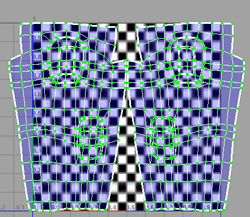
これで、胴体と腕のように、UV メッシュのスナップショットを外部ファイルに出力してテクスチャをペイントできます。この方法については、UV を出力するを参照してください。